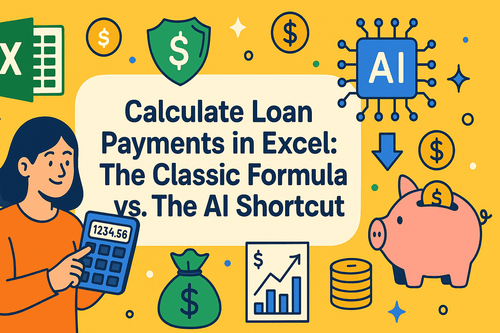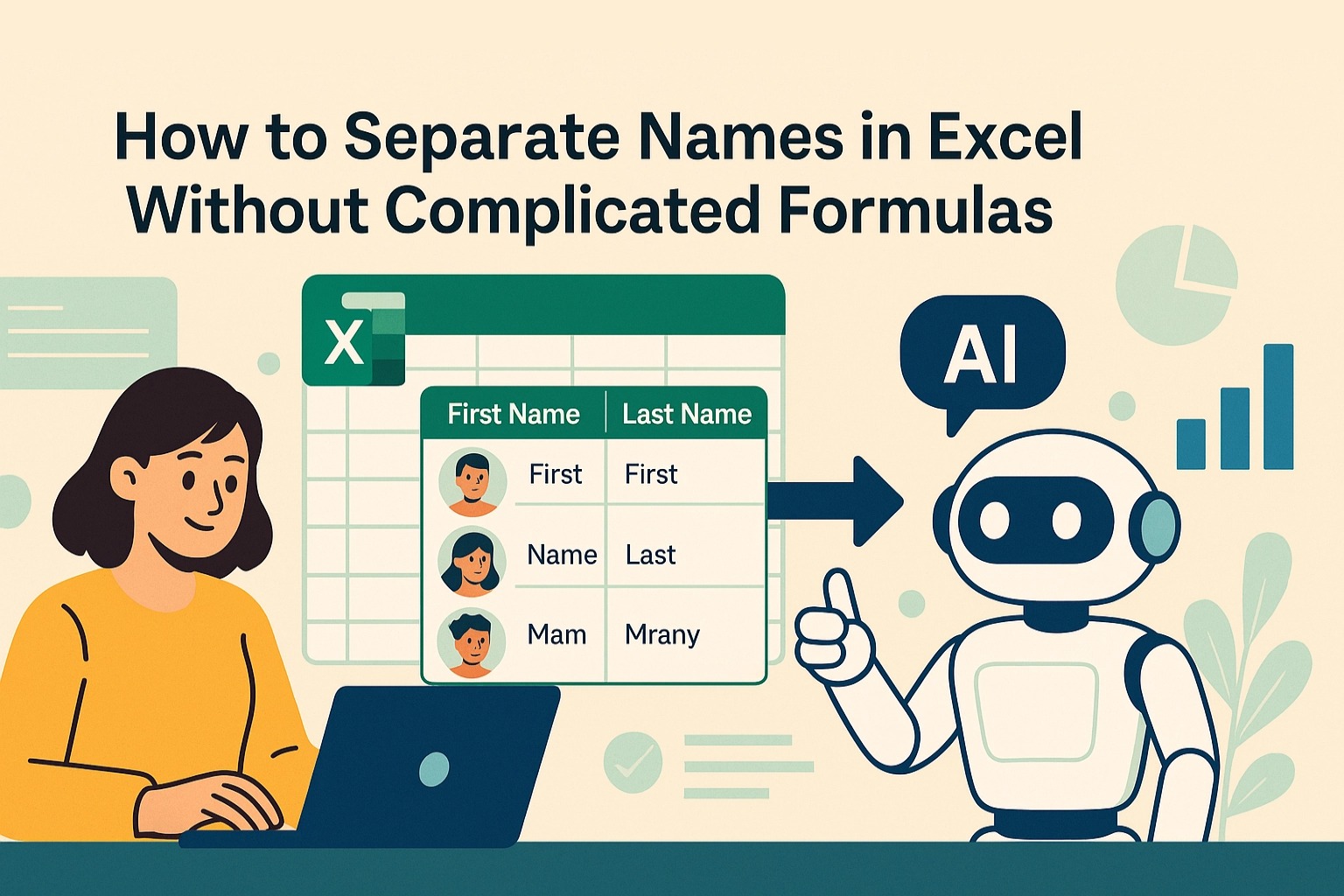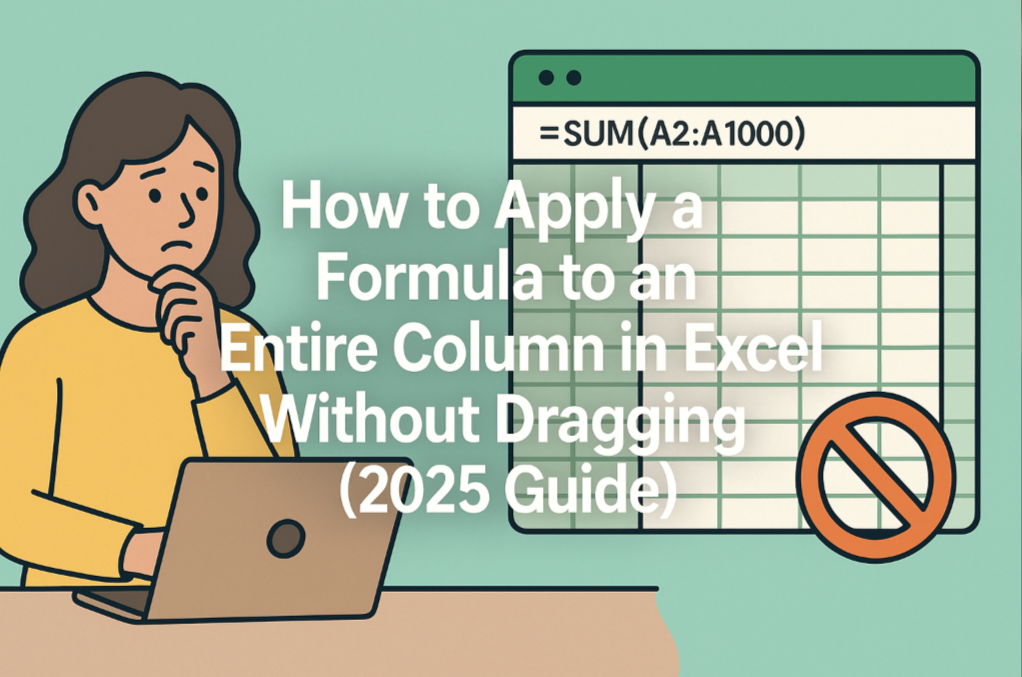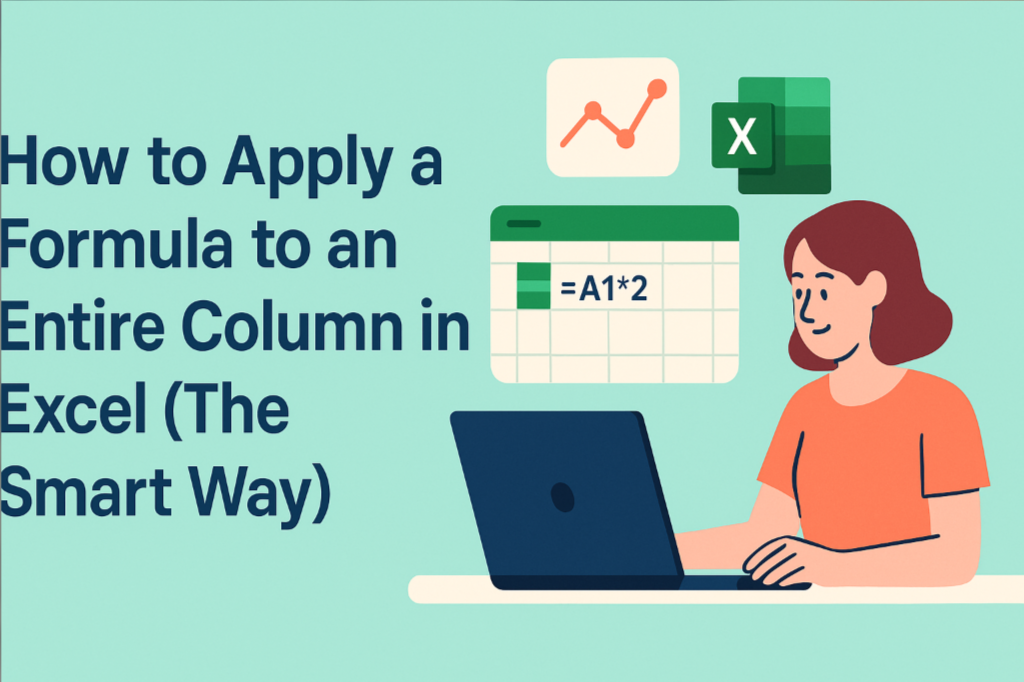Points clés :
- Le problème : Les formules
SIimbriquées sont puissantes mais notoirement complexes, fragiles et difficiles à mettre à jour. - La solution : Utilisez une simple commande en anglais pour exécuter la même logique de manière claire et efficace.
- L'avantage : Gagnez du temps, éliminez les erreurs de formules et rendez vos règles métier faciles à modifier.
=IF(A2>=90, "A", IF(A2>=80, "B", IF(A2>=70, "C", ...)))
Pour toute personne travaillant avec des données, cette formule est à la fois un outil puissant et une source de frustration courante. Elle est longue, une seule virgule mal placée peut briser toute la chaîne, et mettre à jour la logique métier peut sembler être une opération chirurgicale délicate.
Mais si vous pouviez obtenir le même résultat sans écrire de formule du tout ?
Oubliez la Formule, Utilisez une Commande
Les feuilles de calcul traditionnelles vous obligent à traduire votre logique dans leur syntaxe rigide. Excelmatic est conçu pour comprendre votre logique directement. Au lieu de construire une formule, vous énoncez simplement vos règles.
Voici comment noter toute une classe en trois étapes simples.
Étape 1 : Téléchargez Vos Données
Téléchargez votre feuille contenant les noms des étudiants et leurs scores.

Étape 2 : Donnez Votre Commande
Dans la boîte de discussion, tapez votre logique en anglais simple :
« Créez une nouvelle colonne appelée 'Note'. Sur la base du 'Score Total', classez comme suit : 90-100 est A, 80-89 est B, 70-79 est C, 60-69 est D, et en dessous de 60 est F. »
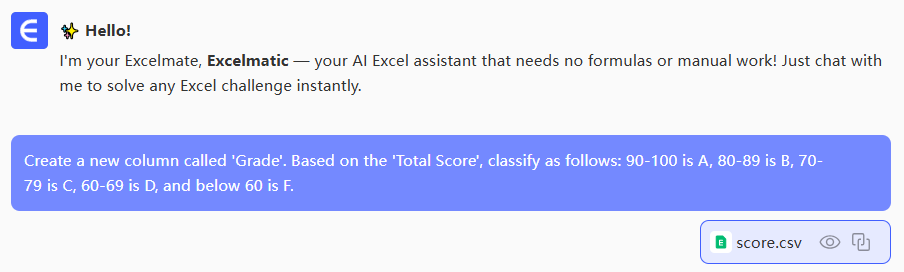
Étape 3 : Téléchargez le Résultat
L'IA ajoute instantanément une nouvelle colonne 'Note' avec les bonnes notes parfaitement remplies.
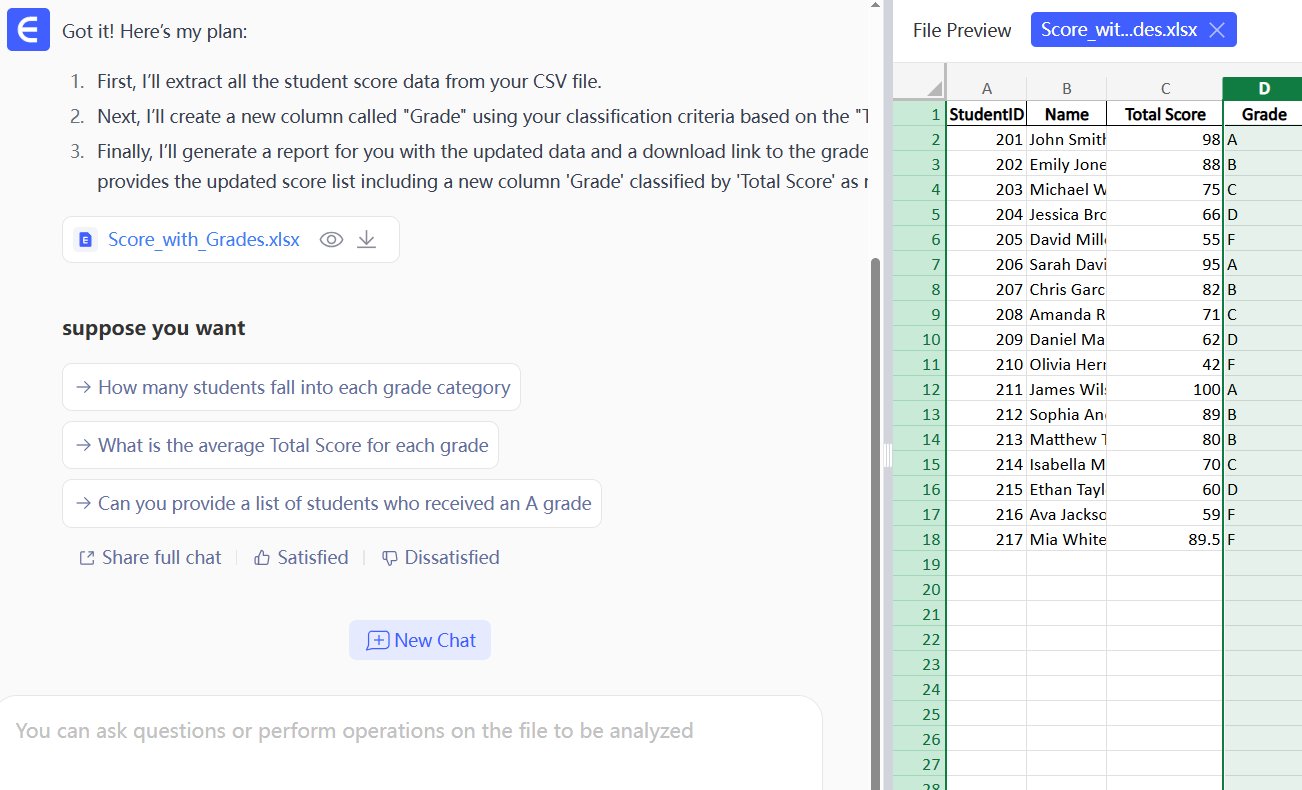
C'est tout. Lorsque l'échelle de notation changera le prochain semestre, modifiez simplement un chiffre dans votre phrase et exécutez-la à nouveau. Plus besoin de déboguer des formules complexes.
Au-delà des Notes : Classez Toutes Vos Données Métier
Cette approche intuitive fonctionne pour toute tâche de classification.
Segmentation de la clientèle : « Étiquetez les clients de la colonne 'Dépenses Annuelles' : plus de 5 000 $ est 'Haut Valeur', 1 000-4 999 $ est 'Potentiel', et moins de 1 000 $ est 'Standard'. »
Évaluations de Performance RH : « Remplissez la colonne 'Évaluation de Performance' sur la base du 'Score' : 90+ est 'Dépasse les Attentes', 75-89 est 'Atteint les Attentes', et en dessous de 75 est 'À Améliorer'. »
L'Avantage par Rapport aux SI Imbriqués
Pourquoi cette méthode est-elle supérieure ?
- Clarté plutôt que Complexité : Une phrase en anglais est lisible par n'importe qui dans votre équipe. Une longue formule
SIne l'est pas. - Flexibilité plutôt que Fragilité : Modifier une phrase est simple et sûr. Modifier une formule complexe est risqué et source d'erreurs.
- Intuition plutôt que Syntaxe : Vous n'avez besoin que de décrire votre objectif, pas de maîtriser une syntaxe de programmation spécifique.
F.A.Q.
Q : Cela fonctionne-t-il avec les décimales ?
R : Oui. Un score de 89,5 sera correctement classé comme 'B'.
Q : Puis-je utiliser mes propres noms de colonnes ?
R : Bien sûr. Référencez simplement le nom exact de votre colonne dans la commande (par exemple, « ...sur la base du 'Score_Final'... »).
Q : Peut-il gérer plusieurs conditions ?
R : Oui. Vous pouvez décrire une logique plus complexe, comme combiner des scores avec d'autres critères, dans votre commande.
Arrêtez de Lutter Contre les Formules
Passez votre temps sur l'analyse, pas sur la syntaxe.
Essayez Excelmatic gratuitement et commencez à commander vos données.